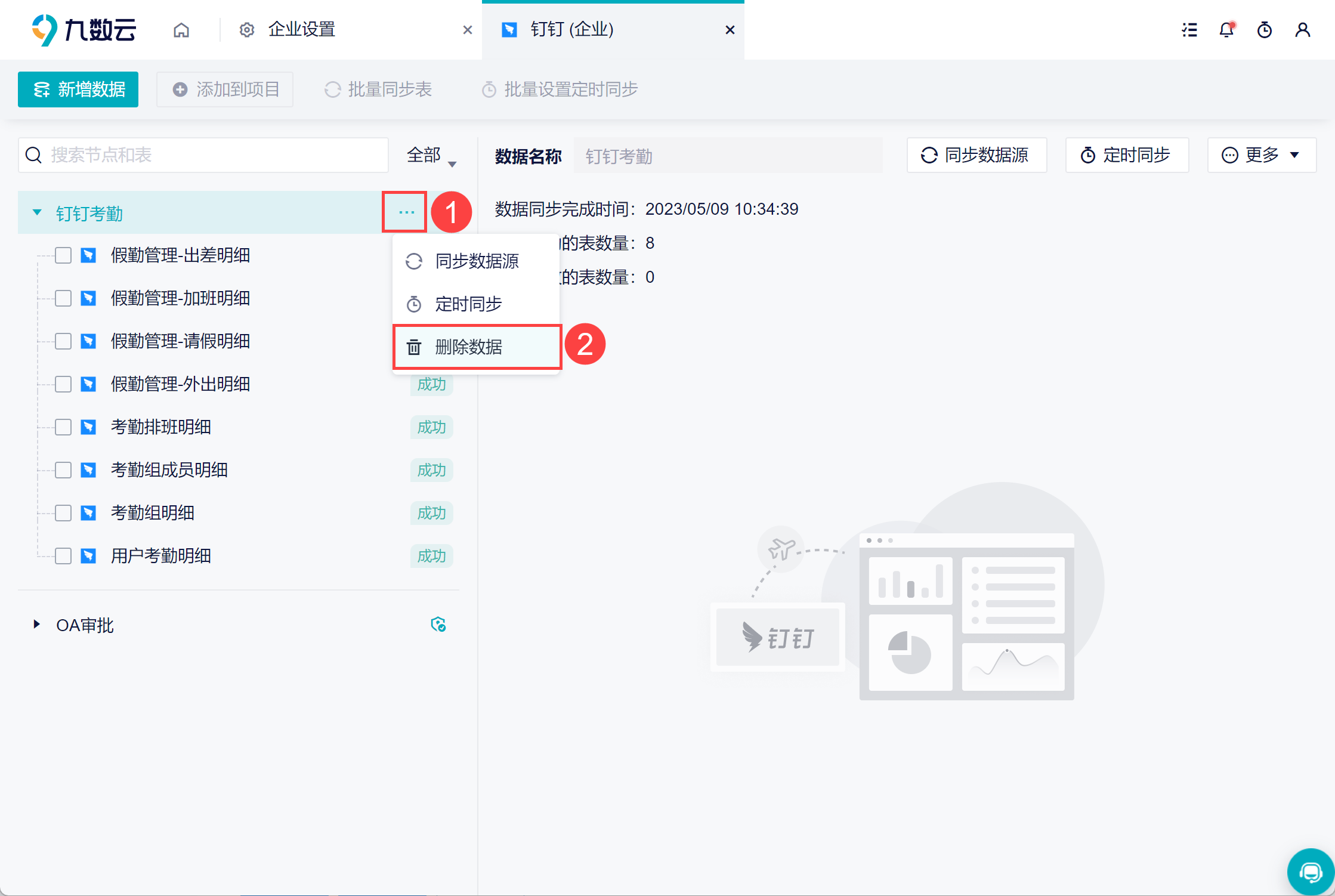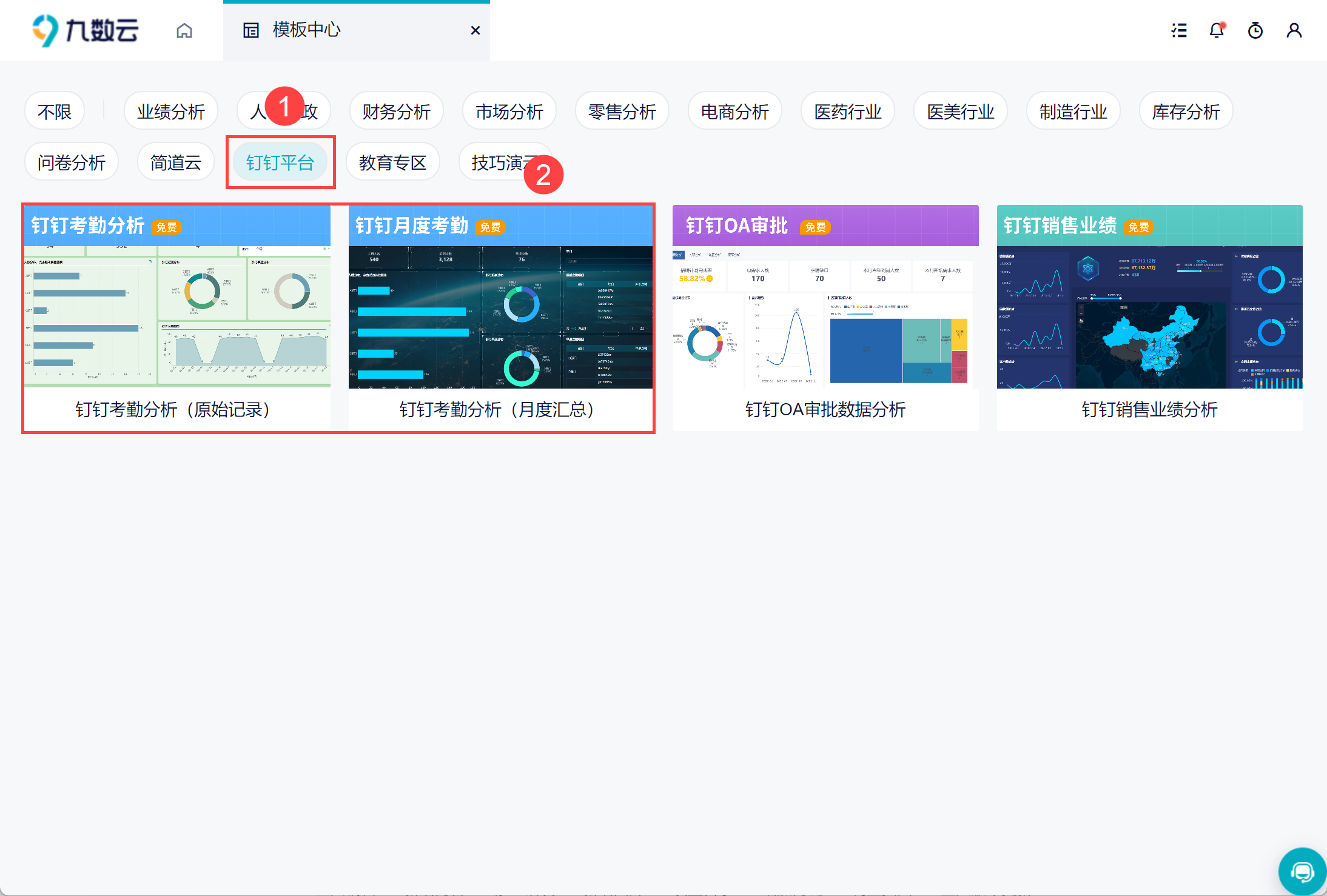1. 概述编辑
1.1 应用场景
钉钉企业若是想对考勤数据进行分析,可以将考勤数据同步至九数云,在九数云中进行分析和处理,实现企业数据化管理。
1.2 功能简介
数据资产平台作为钉钉上的数据整合平台,可以将钉钉用户使用的数据汇总,作为数据的中转岛,ISV 连入数据资产平台后可以通过资产平台的一个数据接口获取整合后的用户授权数据。
钉钉企业可以先通过数据资产平台,将考勤数据授权给九数云,那么就可以在九数云中获取到相关数据了。
1.3 使用流程
第一步:先确认钉钉工作台中是否开通「考勤打卡」应用,没有开通是获取不到数据的。
第二步:钉钉企业管理员登录开发者后台,在数据资产平台中进行授权。
第三步:回到九数云中,已存在考勤数据,点击同步获取数据。
第三步:管理员给成员分配权限,有权限的成员才可使用这些数据。
1.4 注意事项
钉钉企业才可使用钉钉数据源,非钉钉企业不展示钉钉数据源入口。
2. 获取钉钉数据编辑
在九数云中添加钉钉数据之前,需要在数据资产平台中先将数据授权给九数云应用。
如果操作者是钉钉的主管理员,拥有企业的全部权限,可直接进入 2.2 节授权数据资产平台;
非管理员进入数据资产平台,需要让主管理员按照 2.1 节分配「开发者权限」,才可进入数据资产平台。
2.1 使用准备
登录开发者后台需要有组织的开发者权限,主管理员在钉钉管理后台中给其他成员添加开发者权限。如果管理后台界面不一样,可切换成新版。
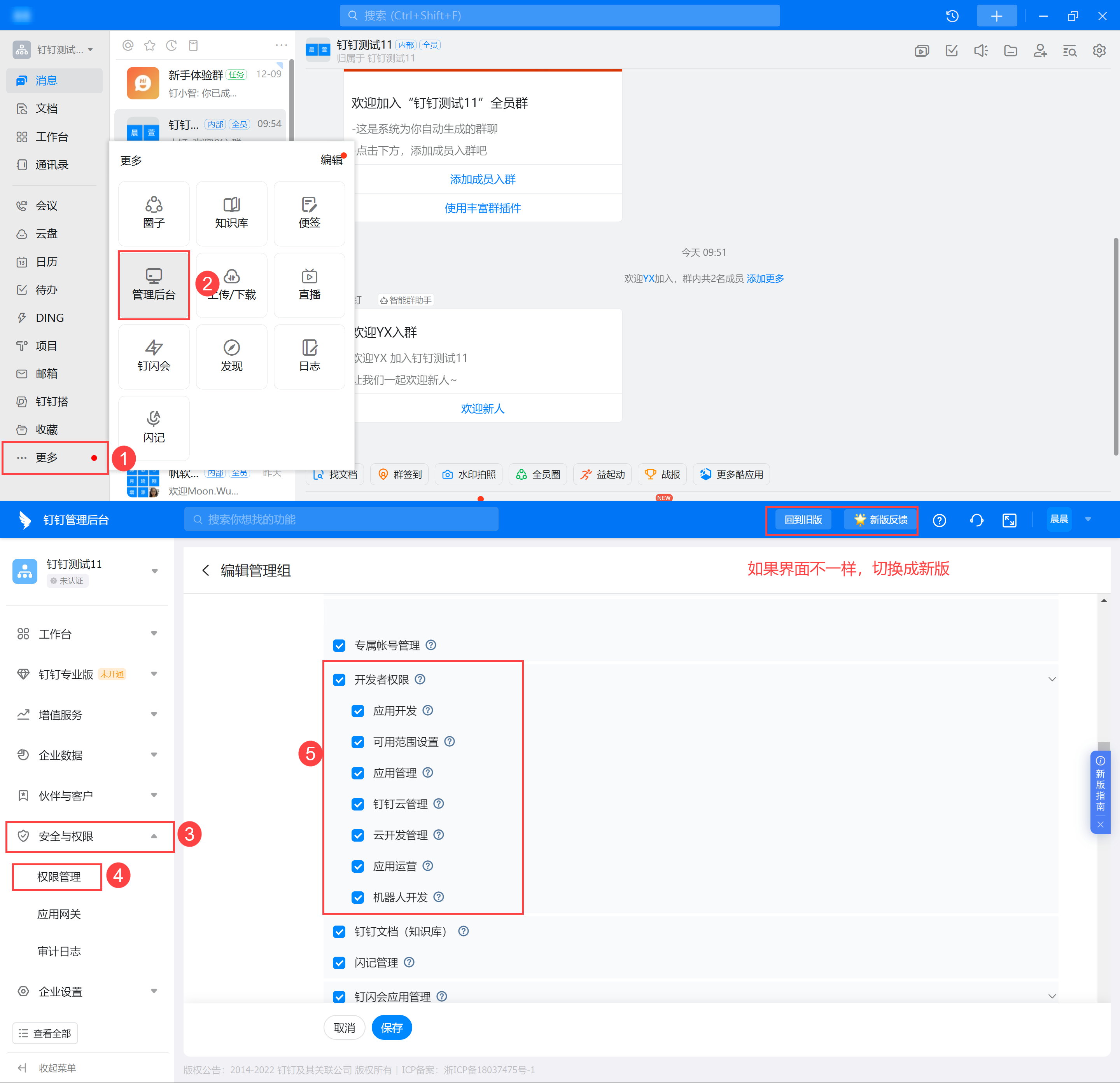
2.2 数据资产平台中授权九数云。
1)登录 开发者后台,选择对应的企业,进入进入「开放能力>数据资产平台」,如下图所示:
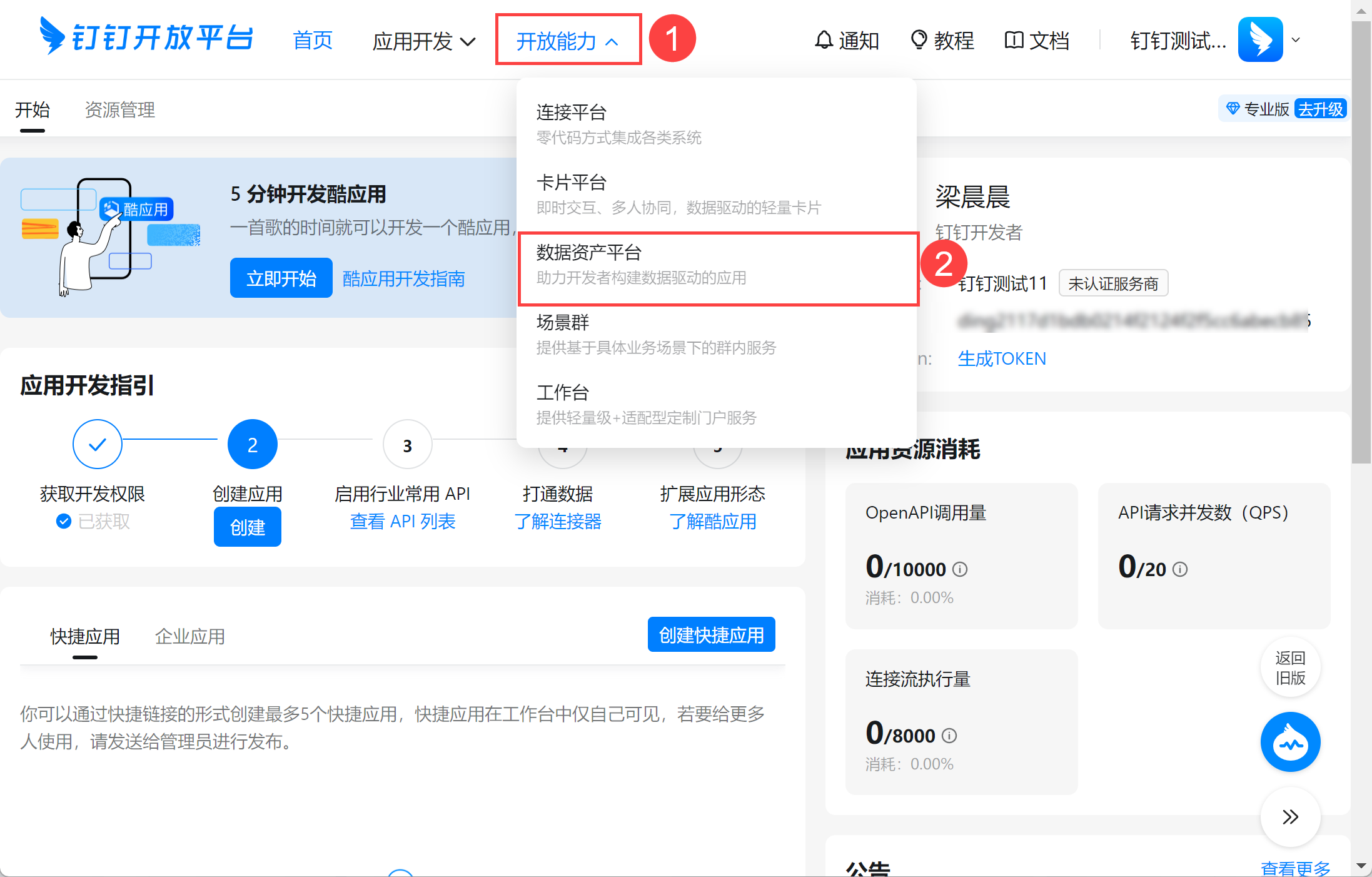
2)点击左侧功能栏的「创建数据服务」,进入「授权数据使用」页面,如下图所示:
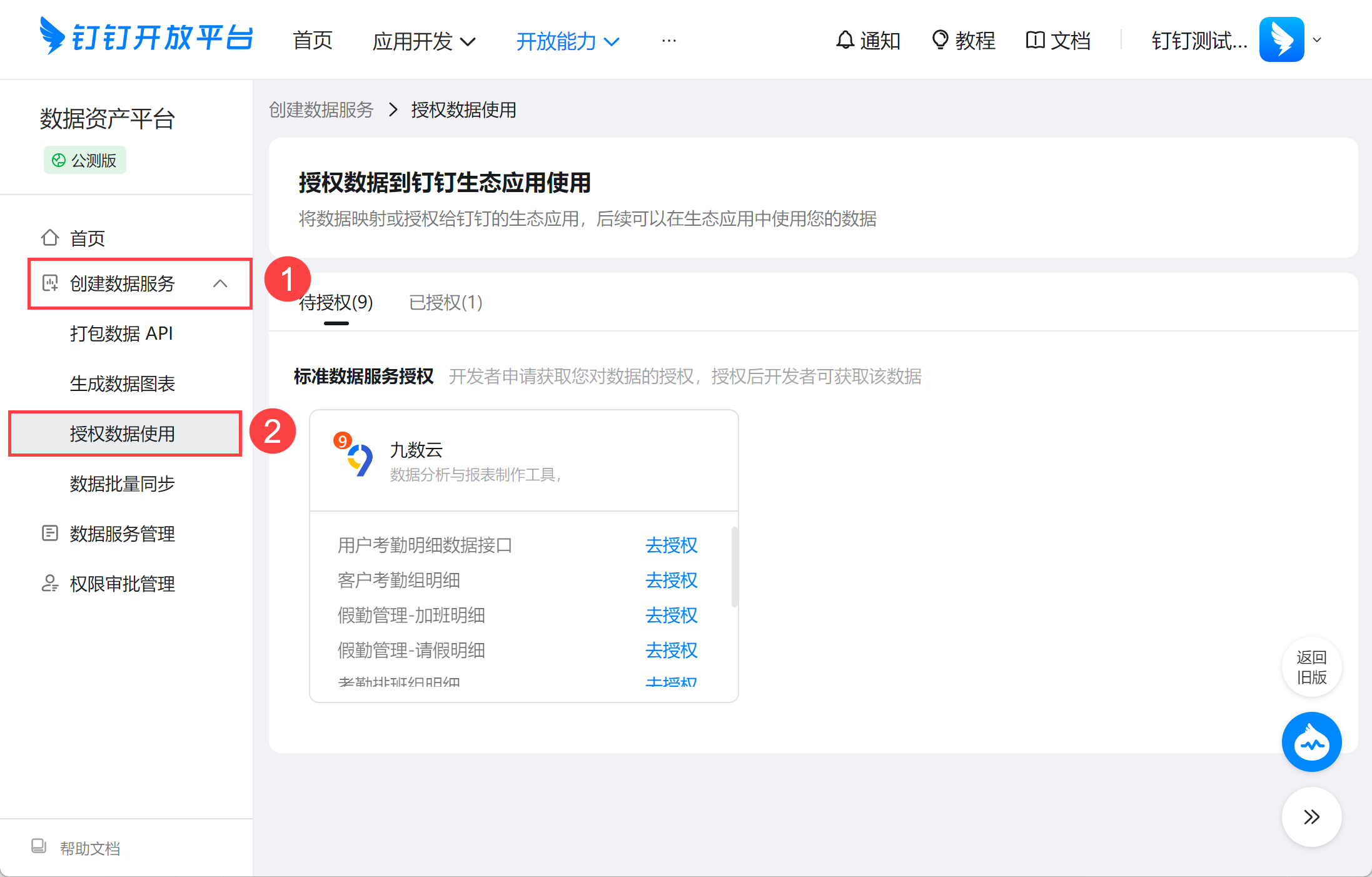
3)在页面中展示了九数云应用,找到考勤相关的数据,点击「去授权」,也可以一键授权。这样就对九数云授权了考勤数据,下一步在九数云中添加这些数据。如下图所示:
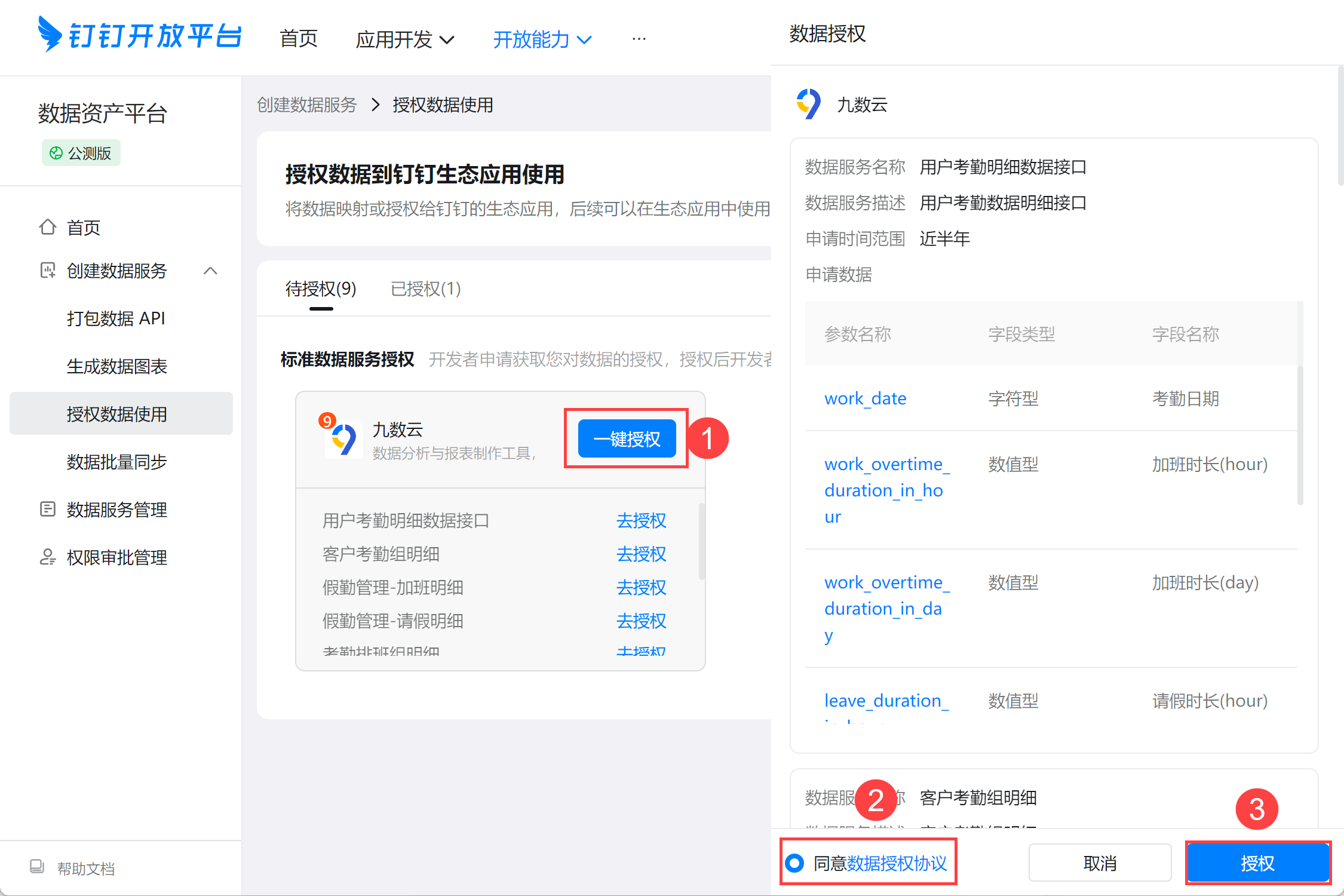
2.3 添加钉钉数据
1)打开九数云,进入企业数据,点击「创建>钉钉」进入钉钉数据源界面,如下图所示:
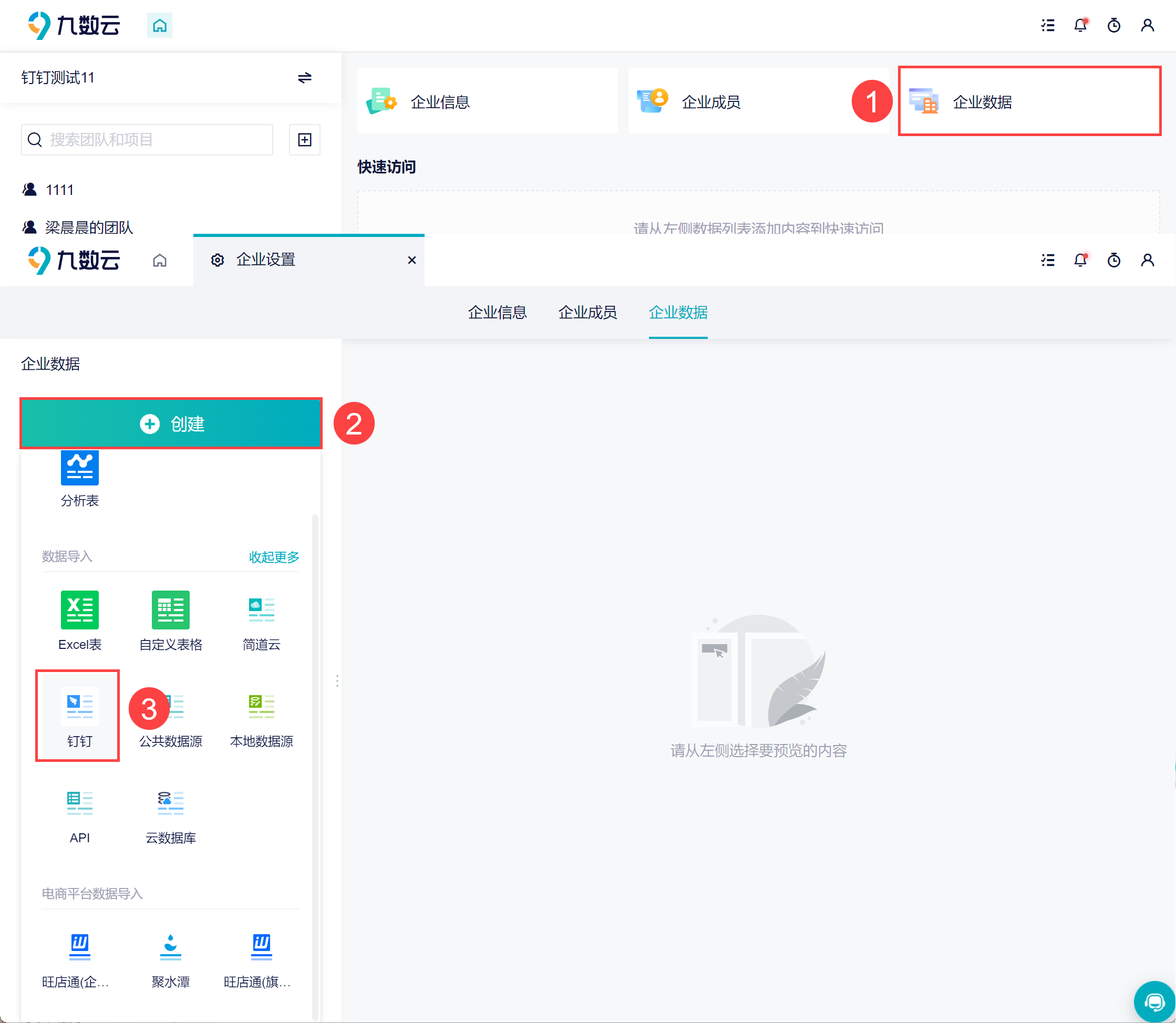
2)此时钉钉考勤数据列表已经存在,但是没有获取到数据的,如下图所示:
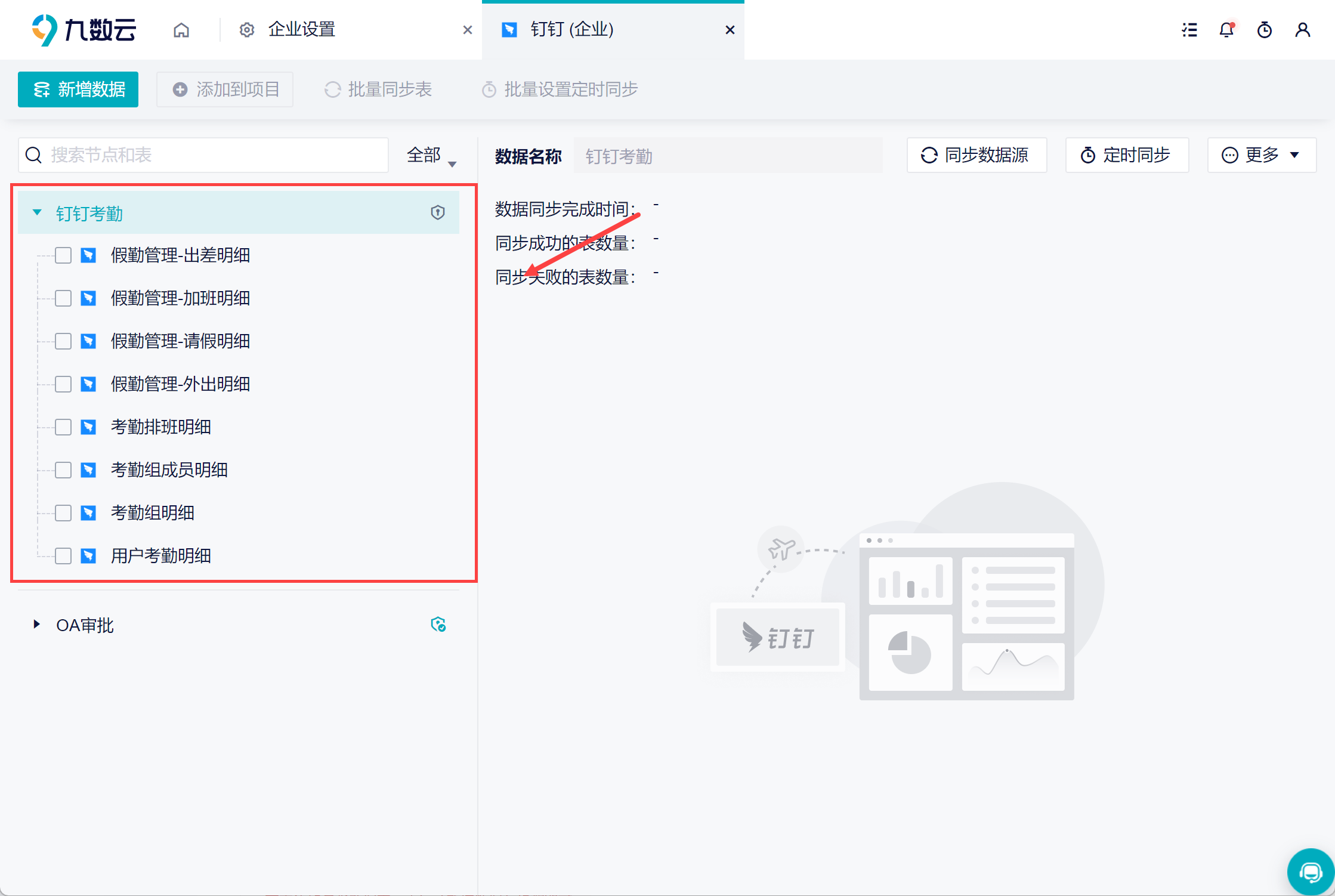
3)可以先手动点击「同步数据源」,全量同步考勤节点下的数据,同步状态将显示成功,数据就同步成功了。如下图所示:
当前的操作为手动全量同步,九数云还支持定时同步,详情参见文档:同步数据源
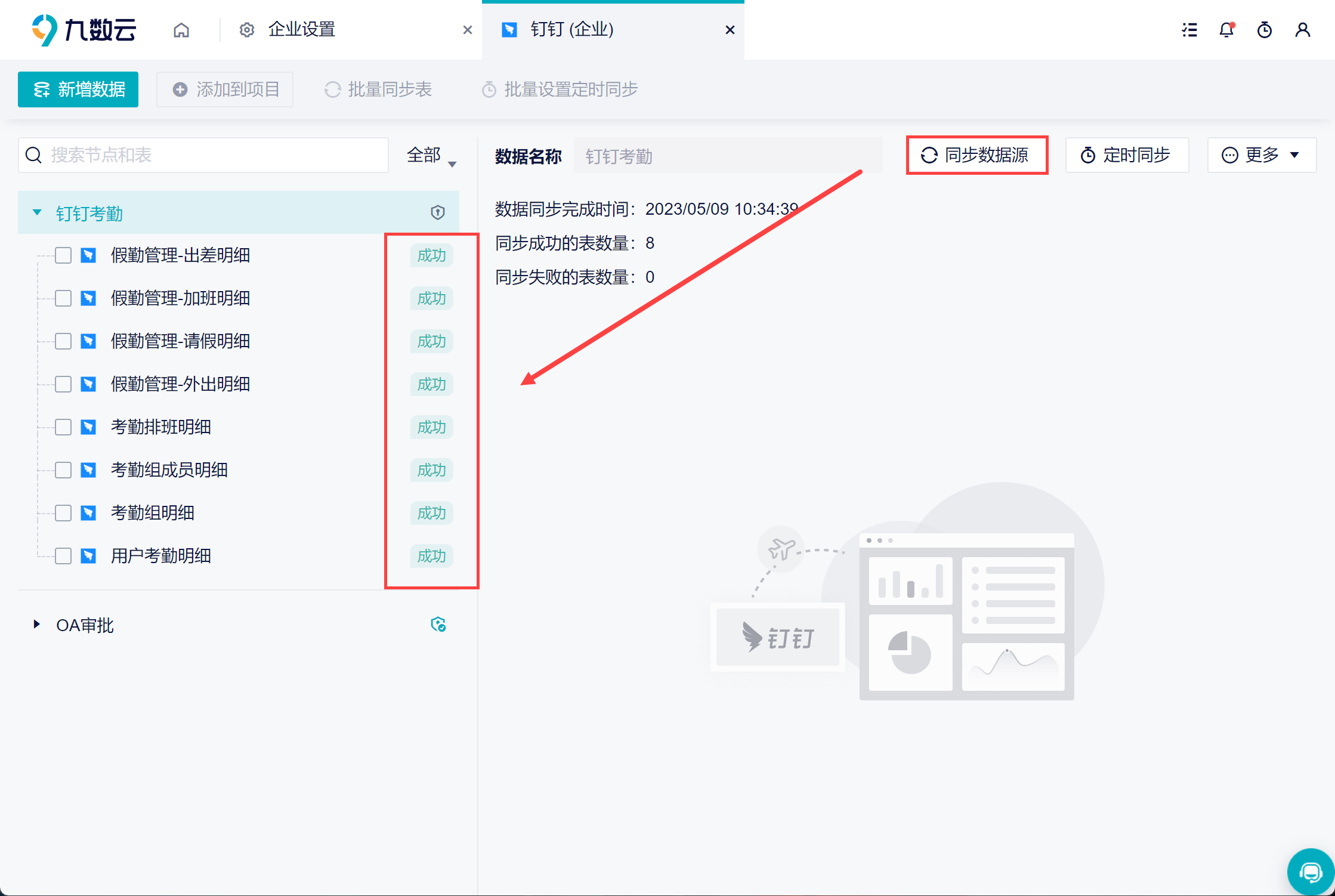
2.4 数据说明
1)以下四张数据表,只能获取到审批完成且审批通过的数据。
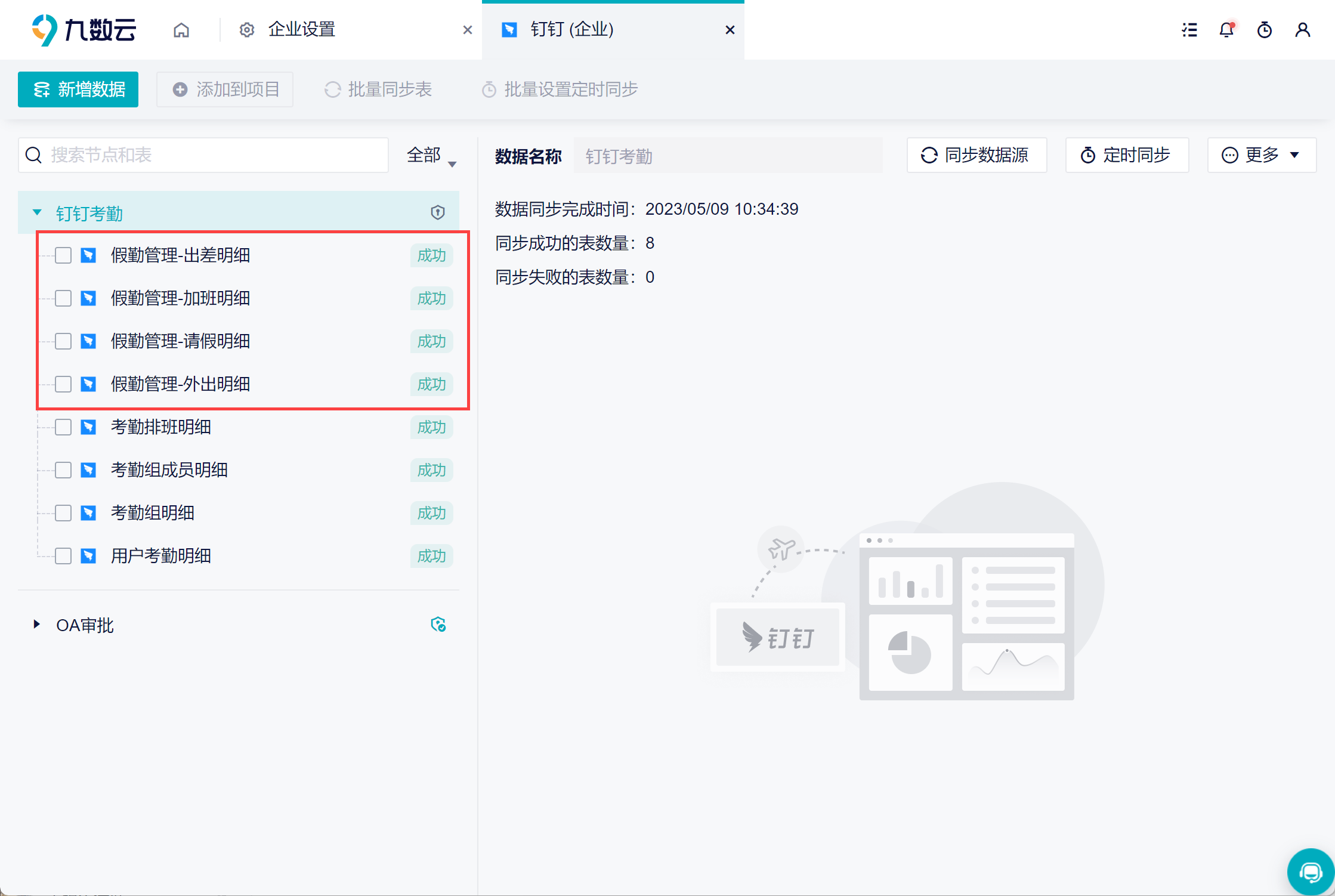
2)数据表的同步时间范围:
「用户考勤明细」这张数据表首次同步可同步「当前月+前一个整月」的数据,比如同步当天为 6.27 号,那么同步的数据范围为「5.1-6.27」;
其他数据表可获取近半年的数据。
3. 权限设置编辑
第 2 节中已经将钉钉数据同步至九数云了,但此时数据权限还没有设置,管理员和其他成员都无法使用这些数据。
如果只想要部分人使用此数据源的数据,超管或数据管理员可以只给部分人配置权限。只有有权限的成员才可以使用这个数据源中的表。如下图所示:
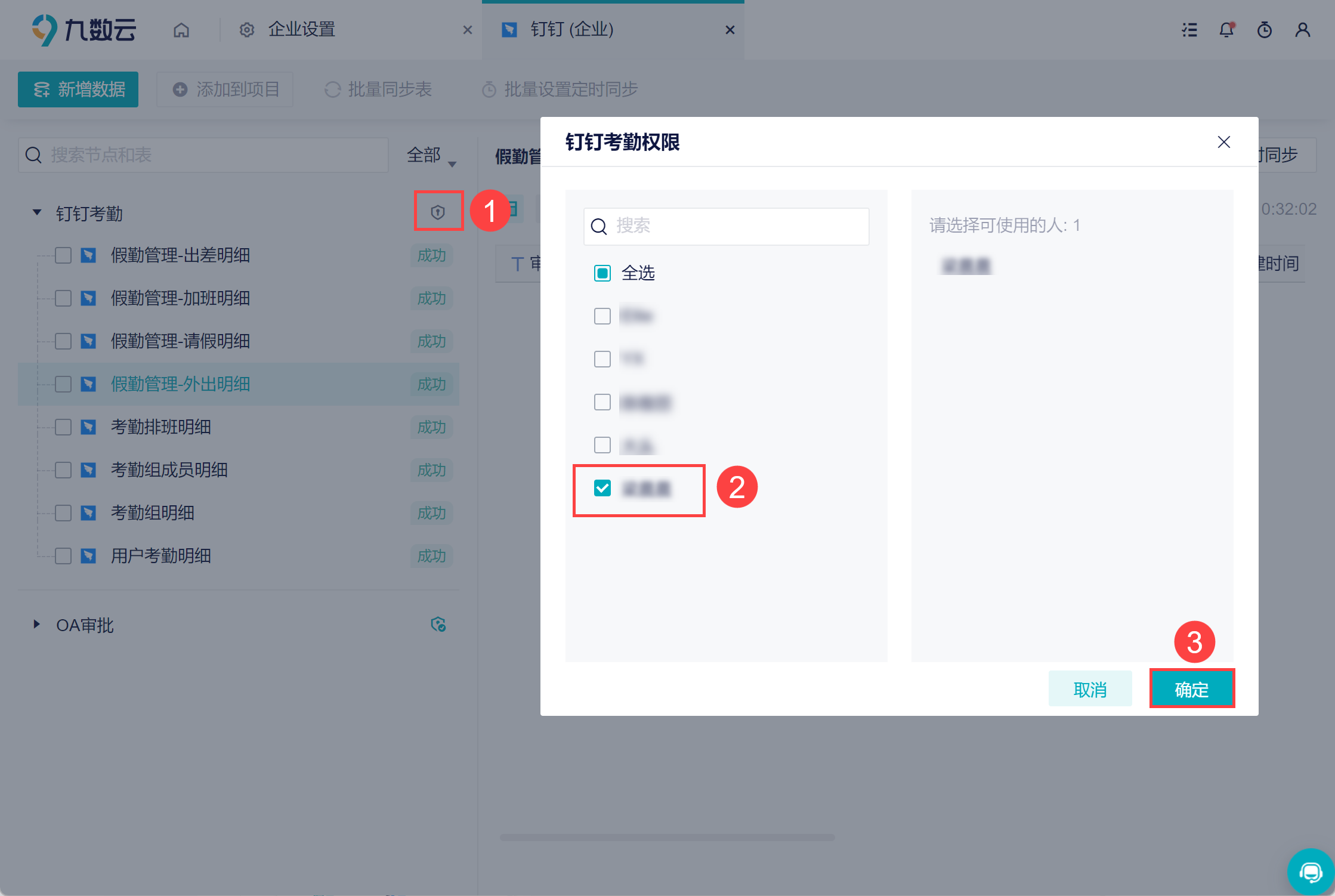
4. 使用数据编辑
1)先根据第 3 节内容先分配权限,其他成员才可以在团队数据中调用这部分的企业数据进行分析。如下图所示:
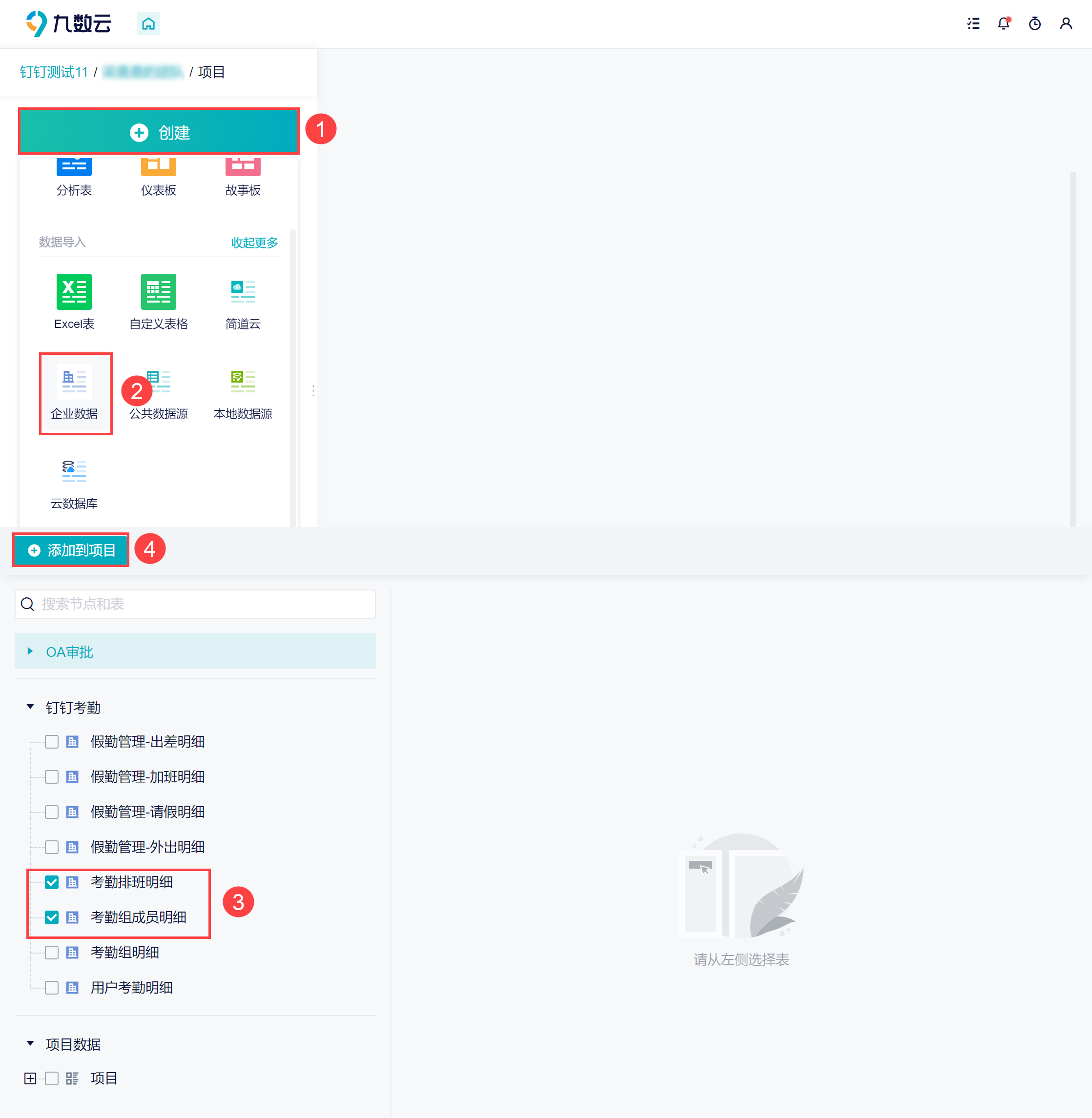
2)这样数据就添加到团队数据的项目了,可以创建分析表或者直接编辑,在数据列表中创建图表的可视化展示。如下图所示:
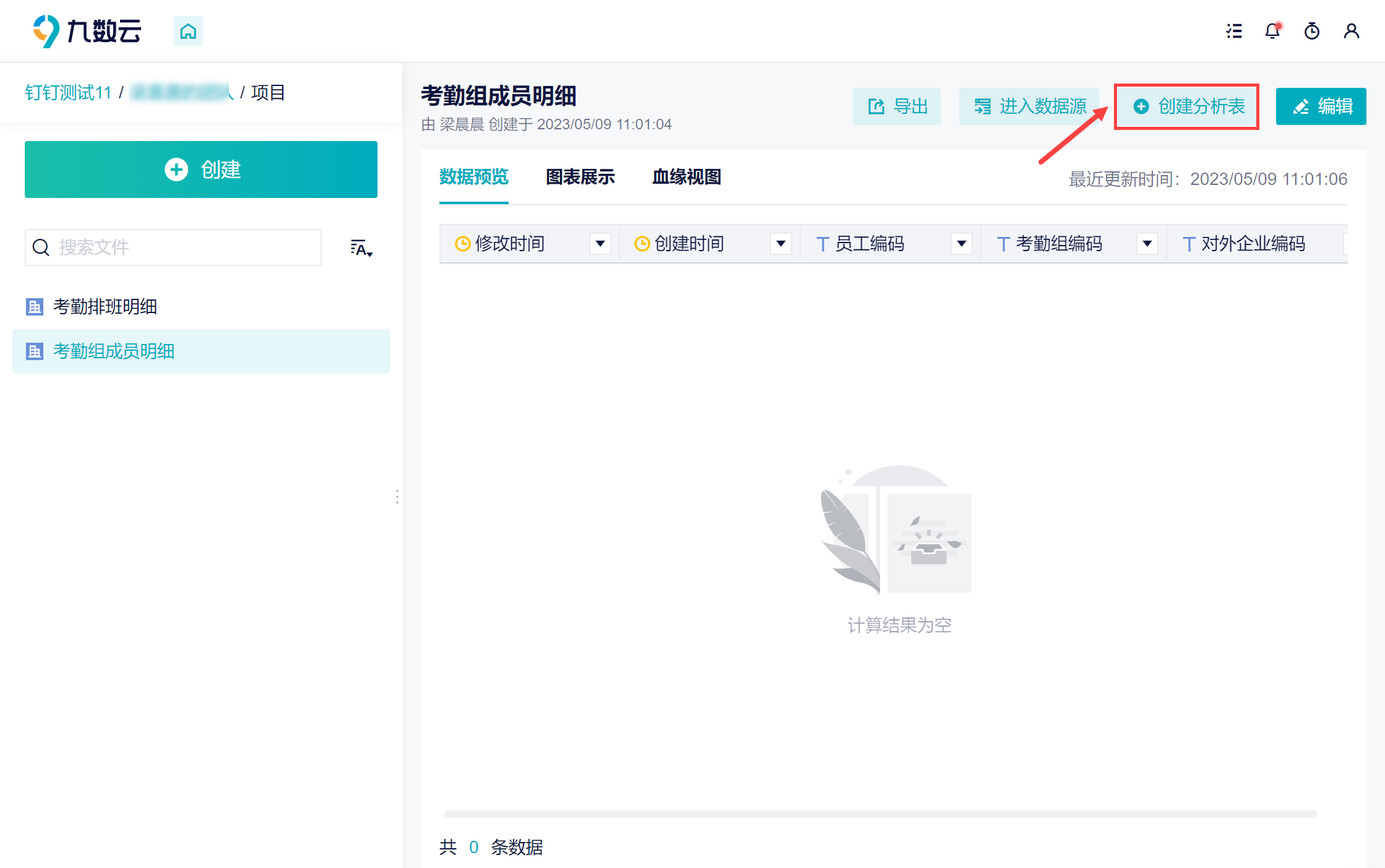
5. 删除数据编辑
若不想要该数据源了,点击「删除数据」即可,如下图所示:
注:这里的「删除数据」是删除的整个数据源,而不是某一张表,请谨慎操作。